Page 1
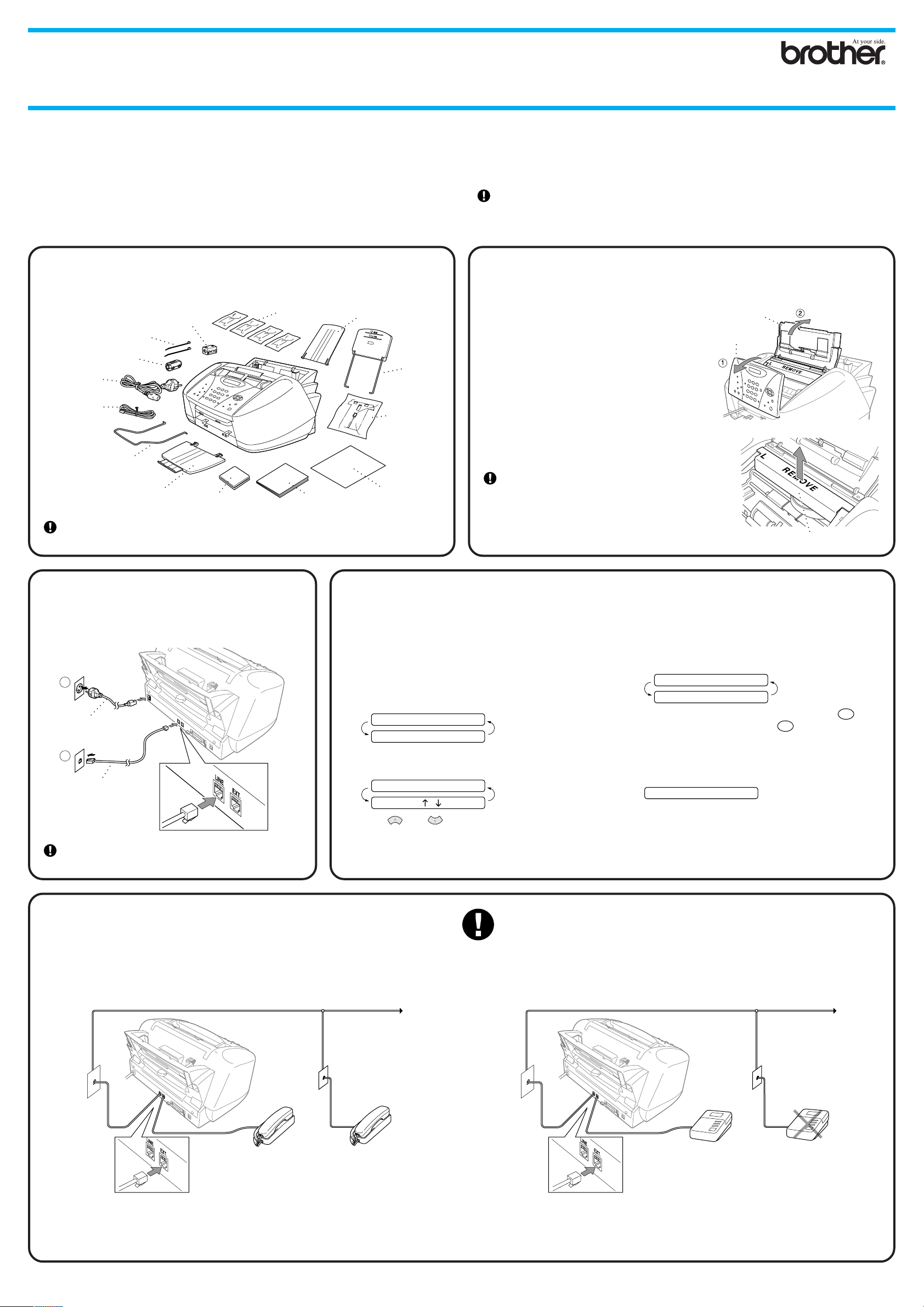
MFC-580
Hurtig- oppsettguide
Version B
TAKK!
… FOR AT DU KJØPTE EN BROTHER MASKIN.
VI ER SIKRE PÅ AT DU VILBLI IMPONERT OVER DEN ENKLE MÅTEN DIN NYE
MASKIN UTFØRER SÅ MANGE OPPGAVER MED FLOTTE RESULTATER!
Følg disse enkle instruksjonene i numerisk rekkefølge.
For flere detaljer, konsulter Brukerveiledning og CD-ROM.
Pakkliste
1
Blekkpatroner
Dokumentstøtte
Kortstøtte
For USB kabel
Nettstrømledning
Telefonledning
Kabelklammer
Filterkjerne for
toveis IEEE 1284
Papirstøtte
Alternativt, hvis det er et problem du ikke kan løse:
Besøk vårt nettsted: Vanlige spørsmål -Frequently Asked Questions (FAQ’s) på
Brother Solutions Web-sted:
URL: http://solutions.brother.com
Du må velge det landet du bruker maskinen i, etter at du har installert strømledningen.
Merk: Skjermen viser meldinger på engelsk helt til du har valgt språk (norsk, svensk,
dansk, finsk eller engelsk) i trinn 10 på side 3.
Fjerne den gule beskyttelsesstangen
2
A. Åpne kontrollpanelets deksel ved å trekke
det mot deg (1), og så løfte toppdekselet
bakover (2).
Toppdeksel
Kontrollpanel
deksel
Dokumentstøttebøyle
Papirbrett
Oppbevar all emballasjen i tilfelle fremtidig transport. Hvis du ikke pakker maskinen
ordentlig, kan du ugyldiggjøre garantien.
CD-ROM
Brukerveiledning
Installere
3
nettstrømledningen og
telefonledningen
1
Nettstrømledning
2
Telefonledning
Les ferdig denne veiledningen før du kobler til
Parallell eller USB kabelen.
Hurtigoppsettguide
Angi landet ditt (ikke språket)
4
Du må angi hvilket land du er i, for at maskinen skal
kunne fungere som den skal på de lokale telekomlinjene
i hvert enkelt land.
A. Sjekk at strømmen er slått på (ved å plugge inn
strømledningen).
Skjermen viser:
SET COUNTRY
PRESS SET KEY
B. Trykk Menu/Set.
Skjermen viser:
NORWAY
SELECT & SET
C. Trykk eller for å velge landet (NORGE,
SVERIGE, FINLAND eller DANMARK).
(Pass på å angi landet, ikke språket ditt)
B. Trekk den gule beskyttelsesstangen ut av
maskinen.
Du må ikke kvitte deg med den gule
beskyttelsesstangen.
Du vil trenge den for fremtidig transport.
C. Lukk toppdekselet og lukk deretter
kontrollpanelets deksel.
D. Trykk Menu/Set når skjermen viser landet du er i.
E. Ledeteksten på skjermen ber deg bekrefte hvilket
land du er i.
NORWAY?
1.YES 2.NO
F. Hvis skjermen viser det riktige landet, trykk 1 for å
gå til trinn G—ELLER—Trykk 2 for å gå tilbake til
trinn A og velge land igjen.
G. Skjermen viser nå ACCEPTED i to sekunder, og
deretter PLEASE WAIT. Etter cirka 30 sekunder,
viser skjermen:
CHECK CARTRIDGE
H. Gå til trinn 8 “Installere blekkpatronene”.
Merk: Skjermen viser meldinger på engelsk helt til du
har valgt språk (norsk, svensk, dansk, finsk eller
engelsk) i trinn 10 på side 3.
Gul beskyttelsesstang
5
Hvis du deler en telefonlinje med en
ekstern eller intern telefon, skal du
koble den til som vist nedenfor.
Ekstern telefon Internlinje
Hvis du deler en telefonlinje med en
ekstern telefonsvarerer (TAD), skal du
koble den til som vist nedenfor.
SVARERSVARER
Merk: Hvis du bruker en ekstern telefonsvarer, må du velge “TAD” som mottaksmodus i
trinn 11 på side 3 i denne veiledningen.
Side 1
Page 2
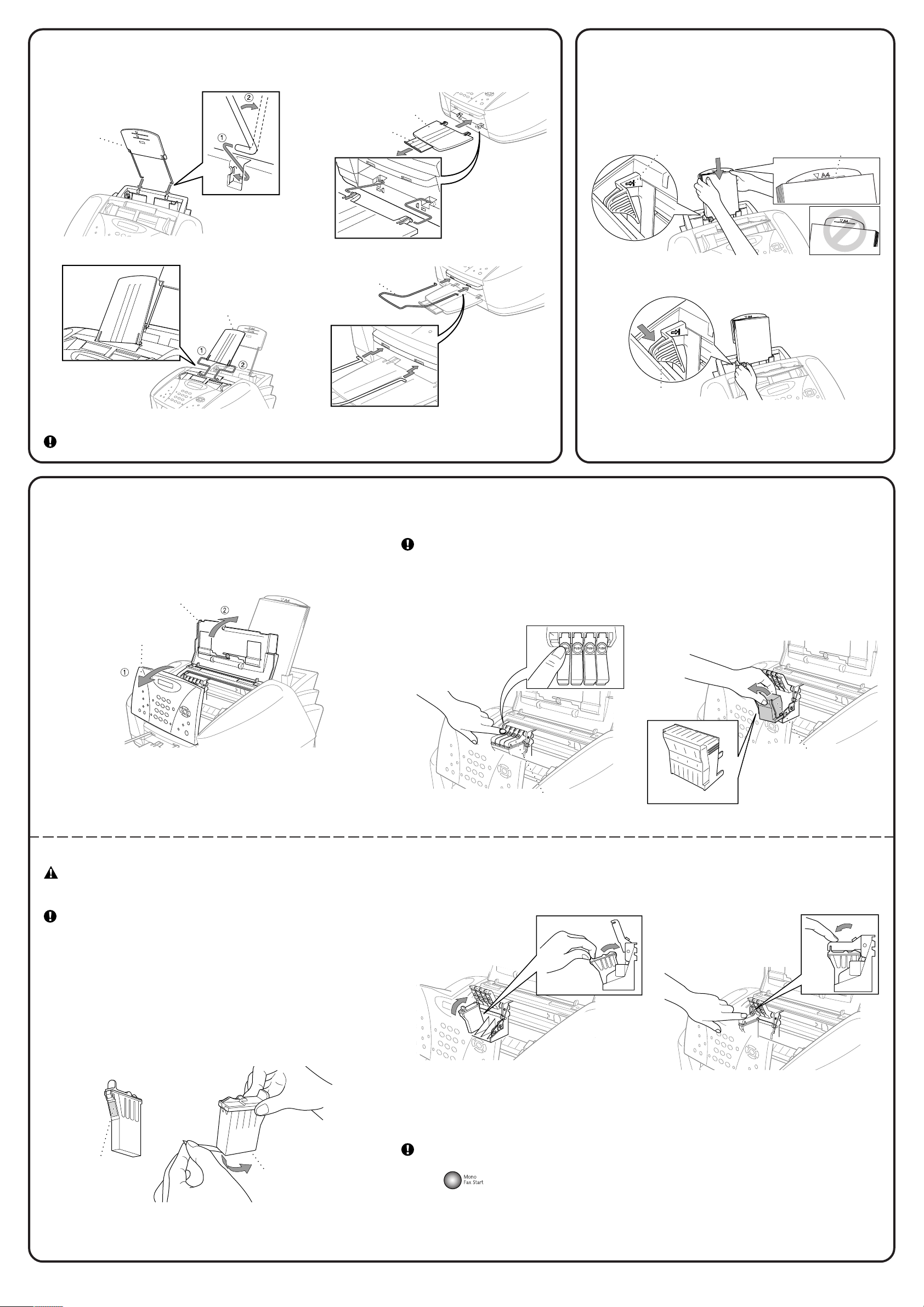
Deksler på blekkpatroner
Hvitt transportdeksel
Hvitt transportdeksel
Feste brett og forlengelser Laste papir
Papirfører
67
A.
B.
Papirstøtte
C.
Papirbrett
A4
LTR
D.
Dokumentstøtte
Forlengelse
Dokumentstøttebøyle
A. Luft papiret godt. Pass på at utskriftssiden er vendt mot deg.
Sett papiret forsiktig inn slik at toppen av arkene er på linje
med streken som tilsvarer papirformatet du bruker og at
høyden på papirstabelen ikke går over denne streken.
Papirførerstrek
B. Trykk og skyv føreren slik at den passer til papirets bredde.
Streken som angir papirformat
(Eksempel for A4-ark)
Fest brettene for å forhindre papirstans og for å opprettholde utskriftskvaliteten.
Installere blekkpatronene
8
A. Åpne kontrollpanelets deksel ved å trekke det mot deg (1), og så
løfte toppdekselet bakover (2). Etter noen sekunder vil skrivehodet
flytte seg mot venstre til sin utskiftningsstilling.
Toppdeksel
Kontrollpanel
deksel
Merk: Materen kan inneholde opptil 100 ark med 75 g/m2 papir.
For mer informasjon, se avsnittet om papirspesifikasjoner i
brukerhåndboken.
• Den nederste delen av det hvite transportdekselet er vått av blekk og vil setter flekker. Du bør tørke av
det før du setter det fra deg.
• Du må ikke kvitte deg med det hvite transportdekselet. Du vil trenge det for fremtidig transpor t.
B. Skyv de fire fargede blekkpatrondekslene, ett om gangen, slik at de står opp. Fjern deretter det hvite
transportdekselet ved å trekke det mot deg og løfte det opp og ut.
ADVARSEL
Hvis du får blekk i øynene, må du skylle dem med vann øyeblikkelig.
Hvis irritasjonen vedvarer, må du søke legehjelp.
Vi anbefaler at du installerer blekkpatronene fra venstre mot høyre i
denne rekkefølgen: svart, cyan, gul, magenta.
C. Åpne den svarte blekkpatronposen og ta ut blekkpatronen.
D. Løsne forseglingstapen forsiktig fra nederste del av blekkpatronen. Du
bør løsne tapen i retning
Viktig
For å forhindre blekksøl og flekker på hender og klær, løsne
forseglingstapen langsomt og forsiktig. Du bør ikke berøre
blekkåpningen på patronen eller den løsnede tapen.
Rør ikke denne delen
bort
fra deg selv.
Løsne tapen i
retning bort fra
deg selv!
åpning
E. Hver farge har sin korrekte posisjon. Match fargene på blekkpatrondekslene, sett den svarte
blekkpatronen forsiktig inn først og skyv så dekselet ned til det klikker.
F. Gjenta trinn D-F for å installere hver farge blekkpatron.
G. Når alle blekkpatronene er installert, lukk toppdekselet og kontrollpanelets deksel slik at de klikker på
plass. Din MFC går inn i en “hoderensing-” syklus i ca. fire minutter.
Forsikre deg om at papiret er lastet i arkmateren. LCD-skjer men viser CLEANING. Når rensesyklusen
er ferdig, viser LCD-skjermen PRESS FAX START.
H. Trykk
Mono Fax Start og gå til trinn 9, “Sjekk fargekvalitet og innretting”.
Side 2
Page 3

2.DATO/TID
ÅR:XX
MND:XX
DAG:XX
TID:XX:XX
9
Sjekke fargekvalitet og innretting
MFC begynner å skrive ut KONTROLLARK
FOR UTSKRIFTSKVALITET (kun ved
førstegangs installasjon av blekkpatron).
Sjekk arket for å se at kvaliteten og
innrettingen er OK ved å følge trinn A og B.
TRINN A: Fargekvalitet kontroll
LCD-skjermen viser:
IS STEP “A” OK?
1.YES 2.NO
Sjekk kvaliteten på de fire fargefeltene skrevet ut på arket.
(SVART/CYAN/GUL/MAGENTA).
1
Hvis kvaliteten er OK for alle fargene, trykk
til TRINN B.
—ELLER—
Hvis hvite horisontale streker viser seg i noen av fargefeltene
nedenfor, tr ykk
OK Dårlig
2
(NO).
LCD-skjermen spør deg om utskriftskvaliteten er OK for hver
farge.
BLACK OK?
1.YES 2.NO
Trykk 2 (NO) for en farge med problemer.
LCD-skjermen viser:
START CLEANING?
1.YES 2.NO
Trykk 1 (YES), og MFC begynner å rense fargene.
Når rensingen er ferdig, trykk
Mono Fax Start. MFC
begynner å skrive ut KONTROLLARK FOR
UTSKRIFTSKVALITET igjen og går tilbake til første del av
TRINN A.
(YES) for å gå
TRINN B: Innretning Kontroll
LCD-skjermen viser:
IS STEP “B” OK?
1.YES 2.NO
Sjekk 600PPT og 1200PPT prøveutskrift for å se om nr.5
matcher OK prøven best ( 0 ).
1
Hvis nr.5 matcher best, tast inn
OK prøve
IKKE velg
Hvis et annet prøveutskriftsnummer matcher bedre for enten
600PPT eller 1200PPT, tast inn
For 600PPT tast inn prøveutskriftsnummeret som matcher 0
prøven best (1-8).
600DPI ADJUST
SELECT BEST #
For 1200PPT tast inn prøveutskriftsnummeret som matcher 0
prøven best (1-8).
1200DPI ADJUST
SELECT BEST #
(YES)—ELLER—
2
(NO) for å velge det.
600 PPT
}
1200 PPT
}
Stille inn
10
lokalt
språk
Du kan endre
skjermspråket til norsk,
svensk, dansk og finsk.
A. Trykk Menu/Set,
1, 9
B. Trykk
velge språk og trykk så
Menu/Set.
.
eller for å
Velge en
11
Velg den modusen som passer best for dine behov.
A. Trykk Menu/Set, 2, 1, 2.
B. Trykk eller for å velge KUN FAX, FAX/TEL,
C. Trykk Stop/Exit.
KUN FAX
FAX/TEL
TAD:TEL SVARER
MANUELL
For flere opplysninger se
Brukermanualen.
mottaksmodus
TAD:TEL SVARER, MANUELL modus og trykk
Menu/Set.
For bruk med dedikert faxlinje.
Hvert anrop besvares som et faxanrop.
(med en ekstern telefon)
For mottak av fax- og taleanrop på én linje.
Maskinen besvarer hvert anrop og mottar en fax
eller pseudo-ringer slik at du kan ta imot et
taleanrop.
(med en ekstern telefonsvarer)
For bruk med en ekstern telefonsvarer.
TAD besvarer hvert anrop og lagrer talebeskjeder.
Faxmeldinger skrives ut.
(med en ekstern telefon)
Du kontrollerer telefonlinjen og må besvare alle
anrop selv.
Motta modusinnstillinger
i
Innstille
12 13
Din MFC viser dato og
klokkeslett, og disse blir skrevet
ut på hver fax du sender.
A. Trykk Menu/Set,
B. Tast inn årets to siste sifre
C. Tast inn månedens to sifre
D. Tast inn dagens to sifre og
E. Tast inn klokkeslettet i 24
F. Trykk Stop/Exit.
Merk: Hvis du ikke kan komme
dato og
klokkeslett
1, 2
og trykk Menu/Set.
og trykk Menu/Set.
trykk Menu/Set.
timers format og trykk
Menu/Set.
videre, trykk Stop/Exit og
gjenta fra trinn A.
Du bør lagre ditt navn og faxnummer slik at
de blir skrevet ut på alle faxsidene du
sender.
A. Trykk Menu/Set,
.
B. Tast inn faxnummeret ditt og trykk
Menu/Set.
C. Tast inn navnet ditt ved å bruke
talltastaturet og tabellen nedenfor og
trykk så Menu/Set. Bruk den høyre
pilen for å legge inn mellomrom.
Trykk tast
2
3
4
5
6
7
8
9
D. Trykk Stop/Exit.
For flere opplysninger se
Brukermanualen.
Merk: Hvis du ikke kan komme videre,
trykk Stop/Exit og gjenta fra trinn A.
Instille
apparatets ID
1
, 3.
3.APPARATETS ID
FAX:
NAVN:
én gang
to ganger
tre ganger
fire ganger
A
D
G
J
M
P
T
W
C
B
F
E
I
H
L
K
O
N
R
Q
V
U
Y
X
Taste inn tekst
fem ganger
2
A
3
D
4
G
5
J
6
M
S
7
8
T
Z
9
i
Hvis horisontale streker viser seg slik som dette, rens skrivehodet.
(Se
Rense skrivehodet
http://solutions.brother.com)
For å forbedre utskriftskvaliteten
i Brukerveiledningen eller besøk oss på
Hvis tegn og linjer skrives ut oppå hverandre slik som dette, sjekk innrettingen.
(Se
http://solutions.brother.com)
Side 3
Sjekke utskriftskvalitet
i Brukerveiledningen eller besøk oss på
Page 4

Oppsett av MFC og PC slik at de fungerer sammen
8
8
8
8
8
8
8
8
Før du begynner
• Du må sette opp maskinvaren og installere Brother Driverne før MFC kan brukes som skriver og skanner i Windows® programmer.
• Vennligst kjøp den riktige grensesnittkabelen du mener å bruke (parallell eller USB).
• Hvis du har problemer med installasjonen, besøk oss på: http://solutions.brother.com
Bruk kun en skjermet/omspunnet parallellgrensenittkabel som er i overensstemmelse med IEEE 1284 og/eller en USB-kabel som
ikke er lengre enn 1,8 meter.
Følg instruksjonene i denne guiden angående ditt operativsystem og grensesnitt.
For brukere av Windows® 95/98/98SE/Me/2000
FORSIKRE DEG OM AT DU FULGTE OPPSETTINSTRUKSJONENE PÅ SIDE 1 TIL 3 FØR DU GÅR
VIDERE
Trinn 1.
Ta MFC’s støpsel ut av stikkontakten og koble din MFC fra datamaskinen hvis du
allerede har koblet til en grensesnittkabel.
Version B
Trinn 2.
Slå på datamaskinen din.
For Windows® 2000 Professional må du være logget på som Administrator.
Trinn 3.
Legg CD-ROMen inn i CD-ROM-stasjonen.
1. Legg CD-ROMen med MFC
programvare-suite inn i din CD-ROMstasjon.
2. Klikk ditt språk. CD-ROMens
hovedmeny vil vise seg.
(Hvis det ikke viser seg noe vindu
etter at du har satt CD-ROMen inn i
CD-ROM-stasjonen, bruk Windows
Explorer for å kjøre setup.exe
programmet fra rot-filkatalogen på
Brother CD-ROM.)
3. Klikk Installasjonsprogram.
®
4. Klikk MFC Software Suite i
Hovedapplikasjon. Vennligst se
Note*1.
5. Klikk Installer.
6. Oppsettvinduet med Installere vern-
veiviseren vil vise seg i et øyeblikk,
fulgt av PaperPort® -oppsettvinduet.
Klikk Ja.
10. Når installasjonsvinduet for MFC
programvare-suite viser seg, klikk
Neste for å begynne installasjonen
av MFC programvare-suite . V ennligst
se Note*2.
*1 MFC programvare-suite inkluderer skriverdriver, skannerdriver, ScanSoft
PaperPort®, ScanSoft™ Text Bridge®, PC-FAX programvare, Fjernoppsett og
True Type Skrifttyper. PaperPort
visning av skannede dokumenter. ScanSoft
PaperPort®, er en OCR-applikasjon som omgjør et bilde til tekst og setter den
inn i din standard tekstbehandler.
®
er en dokumentbehandlingsapplikasjon for
7. Når PaperPort
ditt navn og firma, kan du enten
endre eller akseptere dem, og
deretter klikke Neste.
11. Når Oppsett-vinduet viser seg, velg
Standard og klikk Neste.
Applikasjonsfilene vil bli kopiert til din
datamaskin.
™
TextBridge®, som er integrert i
®
-oppsettvinduet viser
8. Når V elge målsted-vinduet viser
banen hvor PaperPort
installeres, kan du enten endre eller
akseptere dem, og deretter klikke
Neste.
®
-filene skal
9. Når Registrer deg i dag-skjermen
viser seg, klikk Neste. Dette er
registrering for Paper Port®. Følg
instruksjonene.
For parallel
For USB
12. Koble til kabelen-vinduet vil vise seg.
234567890123456789012345678901212345678901234567
234567890123456789012345678901212345678901234567
234567890123456789012345678901212345678901234567
234567890123456789012345678901212345678901234567
234567890123456789012345678901212345678901234567
234567890123456789012345678901212345678901234567
Vennligst se NESTE SIDE
234567890123456789012345678901212345678901234567
234567890123456789012345678901212345678901234567
™
*2 Hvis en feilmelding viser seg under
installasjonsprosessen eller du har installert
MFC Programvare-suite eller MFL Pro
tidligere, må du først deinstallere dem. Fra
Start-menyen velg Programmer, Brother,
Brother MFL Pro, Avinstaller, og følg
deretter instruksjonene på skjermen.
*3 Selv om du velger Nei, kan du senere
lansere Brother Kontrollsenter for å bruke
Scan to - tasten. Se
Kontrollsenter
Brukerhåndboken på CD-ROMen.
Autostarte Brother
, kapittel 13 i
Side 4
Page 5

Trinn 4.
Koble MFC til din PC med parallellkabel.
A. Koble filterkjernen og kabelklemmen til parallellgrensesnittkabelen.
B. Koble den parallelle grensesnittkabelen til den parallelle grensesnittporten på MFC og fest den med stålklyper.
C. Koble grensesnittkabelen til skriver por ten på datamaskinen og fest den med de to skruene. For plasseringen av din
datamaskins parallelle skriverport se din datamaskins brukerveiledning.
Trinn 5.
Trinn 6.
( For brukere av Windows® 95/98/98SE/Me )
1.
I Koble til kabelen-vinduet
klikk Neste.
3.
Klikk Ja for at Kontrollsenter
skal lastes hver gang
Windows® startes.
For brukere med parallell grensesnitt-kabel
Kontrollsenter vil vise seg som
et ikon på oppgavebrettet.
Hvis du klikker Nei, vil Scan
to –tasten på MFC bli koblet
ut. V ennligst se Note*3.
Slå på MFC ved å sette inn strømledningens støpsel.
Installasjonen av Brother-driveren vil starte automatisk.
Følg instruksjonene på skjermen.
( For brukere av Windows® 2000 Professional )
2.
Når skjermen ovenfor viser
seg, klikk Fullfør og
mens PCen starter Windows
igjen og fortsetter
installasjonen.
Brother PC fax-, skriver- og skannerdrivere er installert
og installasjonen er nå fullført.
vent
®
1.
I Koble til kabelen-vinduet
klikk Neste.
3.
Når dialogboksene for Finner
ikke digital signature viser
seg, klikk Ja for å installere
driveren.
2.
4.
Brother PC fax-, skriver- og skannerdrivere er installert
og installasjonen er nå fullført.
Når skjermen ovenfor viser seg,
klikk Fullfør og
PCen starter Windows
fortsetter installasjonen.
Klikk Ja for at Kontrollsenter
skal lastes hver gang Windows
startes. Kontrollsenter vil vise
seg som et ikon på
oppgavebrettet. Hvis du klikker
Nei, vil Scan to –tasten på MFC
bli koblet ut. Vennligst se Note*3.
vent
mens
®
igjen og
®
Trinn 4.
Trinn 5.
Trinn 6.
1.
I veiviservinduet for Legge til
skriver velg BRUSB: USB-
Printer Port, og klikk Neste.
Slå på MFC ved å sette inn strømledningens støpsel.
Koble filterkjernen og kabelklemmen til USB-kabelen,
og koble deretter MFC til PCen med USB-kabelen.
(Det tar noen sekunder før installasjonsskjermen viser seg.)
Installasjonen av Brother-driveren vil starte automatisk.
Følg instruksjonene på skjermen.
( For brukere av Windows® 98/98SE/Me )
2.
Aksepter standard-skriverens
navn ved å velge Ja, og klikk
Neste.
3.
Velg Ja (anbefales), og klikk
Fullfør. En prøveside vil bli
skrevet ut slik at du kan
sjekke utskriftskvaliteten.
( For brukere av Windows® 2000 )
1.
Når dialogboksene for Finner ikke
digital signature viser seg, klikk
Ja for å installere driveren.
4.
Hvis prøvesiden er
tilfredsstillenede, klikk Ja.
Hvis du klikker Nei, følg
meldingene på skjermen for
å rette på problemet.
For brukere med USB-grensesnittkabel
5.
Velg Ja for å starte din
datamaskin igjen og klikk
Fullfør.
6.
Klikk Ja for at Kontrollsenter
skal lastes hver gang
Windows
Kontrollsenter vil vise seg
som et ikon på
oppgavebrettet. Hvis du
klikker Nei, vil Scan to –
tasten på MFC bli koblet ut.
Vennligst se Note*3.
Brother PC fax-, skriver- og skannerdrivere er installert
og installasjonen er nå fullført.
®
startes.
Side 5
2.
Velg Fullfør for å starte din
datamaskin igjen.
3.
Klikk Ja for at Kontrollsenter skal
lastes hver gang Windows
startes. Kontrollsenter vil vise seg
som et ikon på oppgavebrettet.
Hvis du klikker Nei, vil Scan to –
tasten på MFC bli koblet ut.
Vennligst se Note*3.
Brother PC fax-, skriver- og skannerdrivere er installert
og installasjonen er nå fullført.
®
Page 6

For brukere av Windows NT® Workstation Version 4.0
FORSIKRE DEG OM AT DU FULGTE
OPPSETTINSTRUKSJONENE PÅ SIDE 1 TIL
3 FØR DU GÅR VIDERE
Trinn 1.
Sjekk at din datamaskin er slått
på.
Du må være logget på som Administrator.
Trinn 2.
Koble MFC til din PC med
parallellkabelen.
A. Koble filterkjernen og kabelklemmen til parallellgrensesnittkabelen.
B. Koble den parallelle grensesnittkabelen til den parallelle grensesnittporten på
MFC og fest den med stålklyper.
C. Koble grensesnittkabelen til skriver porten på datamaskinen og fest den med de
to skruene. For plasseringen av din datamaskins parallelle skriverport se din
datamaskins brukerveiledning.
Trinn 3.
Slå på MFC ved å sette inn
strømledningens støpsel.
Trinn 4.
Følg instruksjonene på
skjermen.
(
Samme trinn som for brukere av Widows® 95/98/98SE/Me/200
12. Velg Ja for å starte din datamaskin
igjen og klikk Fullfør.
13. Klikk Ja for at Kontrollsenter skal
lastes hver gang Windows
Kontrollsenter vil vise seg som et ikon
på oppgavebrettet. Hvis du klikker Nei,
vil Scan to –tasten på MFC bli koblet
ut. V ennligst se Note*3.
Trinn 3.
, 1-11)
®
startes.
For Apple® Macintosh®
FORSIKRE DEG OM AT DU FULGTE
OPPSETTINSTRUKSJONENE PÅ SIDE 1 TIL
3 FØR DU GÅR VIDERE
Trinn 1.
Forsikre deg om at du IKKE kobler din MFC til din Macintosh
Trinn 2.
Forsikre deg om at din MFC’s
strømledning er frakoblet og at
din Macintosh er slått på.
Legg CD-ROMen inn i CD-ROMstasjonen.
Brother PC fax-, skriver- og skannerdrivere er installert
og installasjonen er nå fullført.
QuickDraw® -driver for brukere av OS 8.6/9.0/9.0.4/9.1
Trinn 3.
Trinn 4.
Trinn 5.
Start din Macintosh igjen slik at
den kan gjenkjenne den nye
driveren.
Koble filterkjernen og
kabelklemmen til USB-kabelen.
Koble MFC til din Macintosh med
USB-kabelen og slå deretter på
din MFC ved å å sette inn
strømledningens støpsel.
Installere MFC programvare-suite
Velg ditt språk
Du får en mengde
informasjon fra denne
CD-ROMen
®
(For Windows
)
Installasjonsprogram
Du kan installere skriver- og skannerdrivere og programvare for de
ulike rutinefunksjonene.
Manualer
Se Brukermanualen og annen dokumentasjon.
Brother Solutions Centre
Koble til Brother Solutions Centre, nettsiden for service og support
for ditt Brother produkt.
Øvrig informasjon
Mer informasjon.
1. Når vinduet viser seg, dobbeltklikk
MFC Software Suite Installer.
2. Klikk ditt språk for å installere skriver-
og skannerdriverne. Etter at
installasjonene er fullført, vil
ledeteksten på skjermen be deg om å
starte din Macintosh igjen.
Hva er inkludert på CD-ROMen
Windows
®
Trinn 6.
Du får en mengde
informasjon fra denne
CD-ROMen
®
(For Macintosh
)
Velg skriveren.
1. F ra Apple-men yen åpne Velger.
2. Klikk til MFL Pro Colour –ikonet du
installerte. På høyre side av Velger
velger du skriveren som du vil skrive til.
Lukk Velger.
Brother PC fax-, skriver- og skannerdrivere er installert
og installasjonen er nå fullført.
Macintosh
MFC Software Suite Installer
Du kan installere skriver- og skannerdrivere og programvare for de
ulike rutinefunksjonene.
ReadMe!
Du kan få viktig informasjon og tips om feilsøking.
Documents
Se Brukermanualen og annen dokumentasjon.
®
Side 6
